CENTOS Web面板是CENTOS 7服务器环境的强大基于Web的控制面板。每当CWP7需要将Active警报,更新,错误或其他消息通知管理员或当前用户时,它都会显示在” CWP7仪表板。 本文将详细介绍CentOS Web面板通知页面的各个功能。
导航到通知页面
第1步: 如果您尚未登录, 登录到您的CWP7仪表板。 默认情况下,这是通过导航到服务器的IP地址并在末端固定” 2030″的端口号来完成的。看起来像这样:
192.168.1.183:2030
登录后,您应该会看到 CWP7仪表板.
第2步: 您可以看到通知图标,其中包含连接到图标右上角的活动通知数。 单击看起来像铃声的图标被带到通知页面。 这几乎总是有一个数字叠加在按钮本身的右上角。 这在新的标签或页面中不会打开,因此如果单击仪表板以外的任何位置,请务必保存在继续之前所做的任何更改。

了解通知页面
现在,您已找到进入CPW7通知页面的方式。 这是页面在任何给定时间的外观。
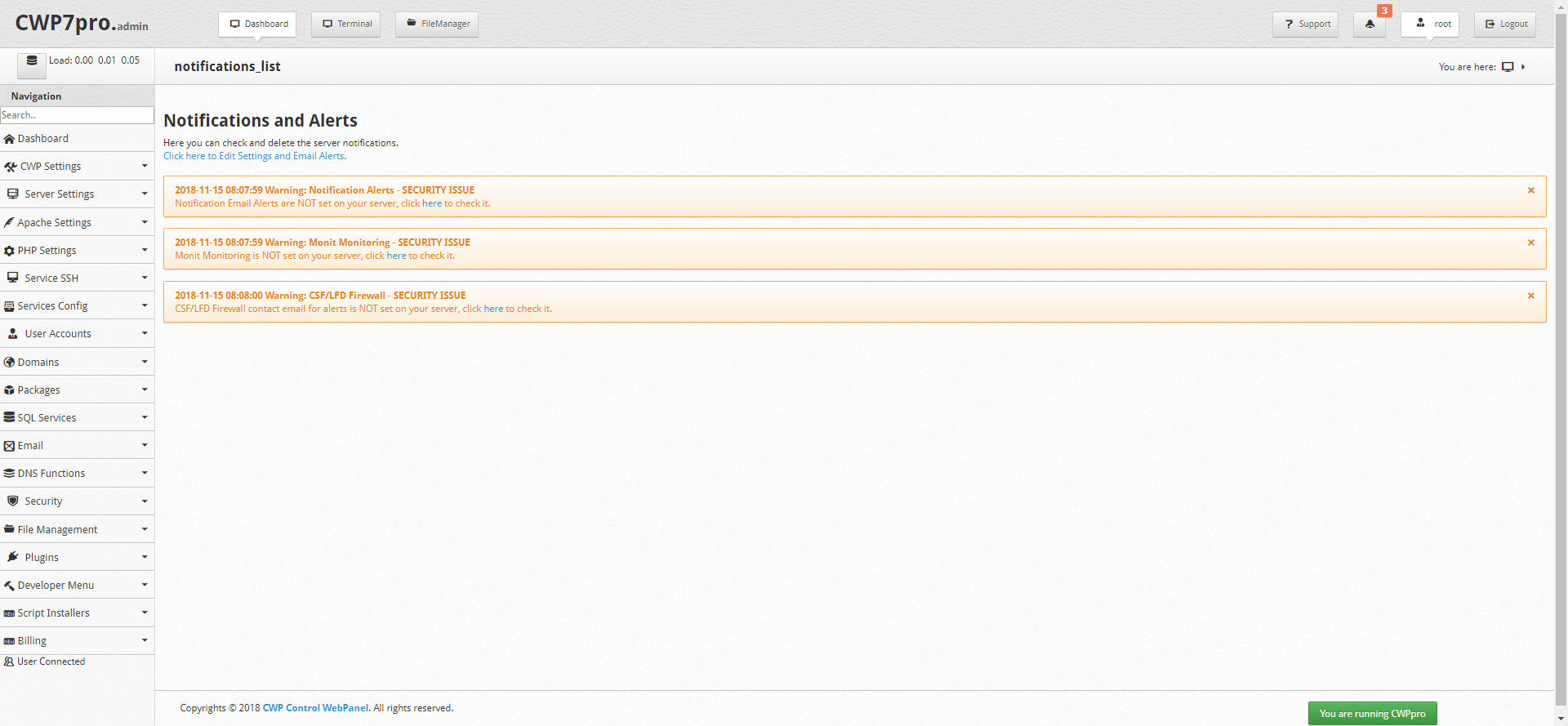
此页面上列出的警报将位于几个不同颜色的框之一中。
- 蓝色框通常表示成功完成了有关服务器,安装的应用程序,计划备份或其他一般信息的请求的任务或一般信息。
- 黄色框通常表示需要进行轻度关注或不紧急变化,以提高安全或功能。 在许多情况下,可能存在黄色通知,这是您不积极使用或需要的服务的情况下存在。
- 红色框通常表示某些事情失败或与严重错误,问题或威胁相关的警报。 如果可能的话,应立即解决红色通知。
它们通常从任何警报文本框中提供指向CWP7中可以解决通知原因的位置的链接。 您可以在这里看到一个示例:

要从通知页面中删除任何通知,请单击通知右上角的小x。 这不会解决与通知相关的问题。 如果通知严重,重要或以其他方式持久性,则会稍后返回。 要永久删除通知,请参加建议的操作并按照通知中的链接执行此操作的说明。
设置电子邮件通知
如果您想在发生全部或特定通知时设置要发送的电子邮件警报,可以通过单击”通知和警报”标题和文本下方的链接来执行此操作。
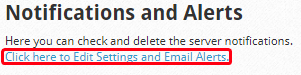
单击该链接将带您进入CentOS网上面板部分,允许您创建或允许发送通知以发送到您提供的电子邮件地址。
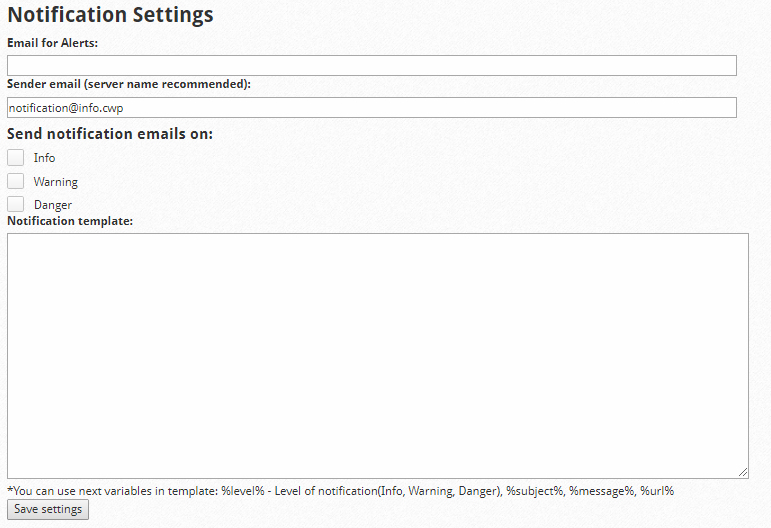
请注意”通知模板”文本框下面列出的变量。您可以使用这些来通过电子邮件传递有关通知的信息。下面可以在下面看到用于基本使用的示例模板。
您收到了新的%level%通知:%subject%
详细信息如下:
%信息%
%url%





